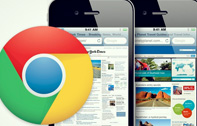[Tip & Trick] รวมเทคนิคการใช้งาน Google Chrome สำหรับมือใหม่

[9-ตุลาคม-2555] คงปฏิเสธไม่ได้ว่าในตอนนี้ Google Chrome ได้กลายมาเป็นอีกหนึ่งเว็บบราวเซอร์ ที่กำลังเป็นที่นิยม สำหรับทั้ง ผู้ใช้บน PC หรือไม่เว้นแม้แต่ใน แท็บเล็ต เนื่องจากจุดเด่นในเรื่องของ ความเร็วในการโหลดเว็บเพจ และความสะดวกสบายในการใช้งาน นั่นเอง ซึ่งในวันนี้ ทีมงานได้มีการรวบรวมเอา เทคนิคการใช้งาน Google Chrome ที่น่าจะเป็นประโยชน์ สำหรับทั้ง มือใหม่ และ สำหรับบางท่านที่สนใจ ไม่ว่าจะเป็น การดาวน์โหลด ส่วนเสริมต่างๆ (Extensions) หรือแม้แต่คีย์ลัด (สำหรับ PC) ที่จะช่วยให้เราใช้งานได้อย่างรวดเร็วยิ่งขึ้นอีกด้วย ลองมาดูกันครับว่า จะมีอะไรเด็ดๆ บ้าง
คีย์ลัด บน Google Chrome

ก่อนที่จะไปถึงเรื่อง ส่วนเสริม หรือฟังก์ชั่นเด็ดๆของ Google Chrome นั้น เรามาเริ่มกันที่เรื่องง่ายๆกันก่อน เริ่มกันที่ คีย์ลัด บน Google Chrome เชื่อได้ว่า หลายๆท่านอาจจะเคยใช้ คีย์ลัด ที่เป็นของระบบปฏิบัติการ Windows มาบ้าง อย่างน้อยก็ Copy Paste (Ctrl + C , Ctrl + V) ที่น่าจะถูกใช้บ่อยสุด ซึ่งแน่นอนครับว่า มันช่วยในเรื่องของความเร็วในการใช้งาน และ บน Google Chrome ก็เช่นกัน หากเราสามารถใช้คีย์ลัดเหล่านี้ได้คล่อง ก็น่าจะช่วยให้เราใช้งาน Google Chrome ได้ดียิ่งขึ้นแน่นอน
Ctrl + N : ใช้สำหรับ เปิดหน้าต่าง Google Chrome เพิ่มอีกหนึ่งอัน (Open New Window)
Ctrl + T : ใช้สำหรับ เปิด Tab ใหม่ ในหน้าต่างเดิม (Open New Tab)
Ctrl + Shift + N : เปิด หน้าต่าง Google Chrome เพิ่ม ในโหมด Incognito
Ctrl + Shift + T : เปิด Tab ที่เคยปิดไปล่าสุด สูงสุด 10 Tab
ALT + F หรือ ALT + E : เปิดเมนูบาร์ Google Chrome
Ctrl + Shift + B : เปิด / ปิด แถบ Bookmark
Ctrl + H : เปิดดู History
Ctrl + J : เปิดดูรายการดาวน์โหลด
Shift + ESC : เปิด Google Chrome Task Manager เพื่อดูว่าหน้าไหนที่ทำให้ระบบช้า และเลือกปิดได้
สำหรับ Incognito Mode นั้น คือ โหมดส่วนตัว ซึ่งข้อมูลเว็บไซต์ที่เราเข้าด้วยโหมดนี้ จะไม่ถูกเก็บลง History นั่นเอง และนี่เป็นเพียงแค่ส่วนหนึ่งของจำนวน Shortcut ที่มีอยู่บน Google Chrome นะครับ และถึงแม้ว่ามันจะดูเหมือนเยอะจนไม่น่าจะจำได้ แต่ถ้าหากเราใช้บ่อยๆ ในทุกๆวัน ก็น่าจะชินไปเองครับ
เปลี่ยนไอคอน Google Chrome เป็น สีทอง (Gold Version)
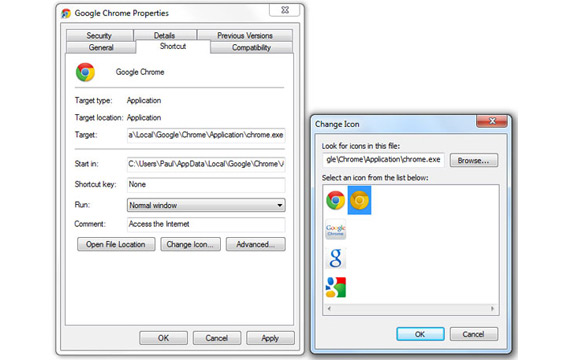
สำหรับฟังก์ชั่นนี้ ไม่น่าจะช่วยเรื่องการใช้งานสักเท่าไหร่ เพียงแต่ อาจจะใช้เพิ่มความหรูให้กับผู้ใช้ได้บ้าง หรือจะเอาไว้โม้เพื่อนว่าเป็นเวอร์ชั่นพิเศษ Gold Edition ก็สามารถทำได้ ซึ่งจริงๆแล้ว เทคนิคนี้ เป็นเพียงแค่การเปลี่ยน Icon เป็นสีทอง ซึ่งเป็นไอค่อนที่ทาง Google ได้แนบมาไว้ให้อยู่แล้วครับ ซึ่งวิธีเปลี่ยนก็ง่ายๆ เลย เพียงแค่คลิกขวาที่ Icon Google Chrome แล้วเลือก Property หลังจากนั้นให้เลือก Change Icon ก็จะเห็น Icon ของ Google Chrome ที่เป็นสีทองมาให้เลือกกันแล้วล่ะ
Favicon บน แถบ Bookmark
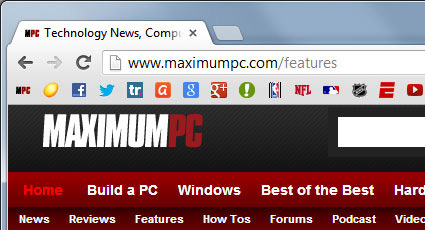
เมื่อเราทำการ Bookmark หน้าเว็บใดๆก็ตาม หน้าที่เราดำเนินการล่าสุด จะถูกเพิ่มลงในแถบ Bookmark ซึ่งจะมี Icon ของเว็บเพจนั้นๆ และตามมาด้วยข้อความของเว็บไซต์ดังกล่าว ซึ่งถ้าหากเราต้องการที่จะทำให้ ข้อความเหล่านั้นหายไป เหลือเพียงแค่ Icon ของเว็บไซต์นั้นๆ เพื่อประหยัดเนื้อที่ และยังสามารถ เพิ่มเว็บไซต์ในแถบ Bookmark ให้มีจำนวนมากยิ่งขึ้นได้ก็ทำวิธีนี้กันเลย
ซึ่งวิธีทำนั้นก็ไม่ยากเลยครับ ก่อนอื่น ต้องมั่นใจว่า แถบ Bookmark ได้เปิดไว้ หรือถ้าหากยังไม่ได้เปิด ก็ลองใช้คีย์ลัดที่เราเพิ่งได้อ่านผ่านมาก่อนหน้าดูได้เลย (Ctrl + Shift + B เพื่อเปิดแถบ Bookmark) หลังจากนั้น หากเรามี Bookmark ไว้อยู่แล้ว ให้ทำการคลิกขวาที่ Bookmark ที่เราต้องการจะลบข้อความออก แล้วเลือก Edit เมื่อกดแล้วเราจะเห็นหน้าต่างใหม่เพิ่มขึ้นมา โดยจะมีช่อง Name อยู่ ให้ทำการลบข้อความที่อยู่ในช่อง Name ออกให้หมด แล้วกด Save เพียงเท่านี้ แถบ Bookmark ดังกล่าว ก็จะเหลือแค่ Icon อย่างเดียวเท่านั้น
ตั้งค่าหน้า Home ได้ตามใจ
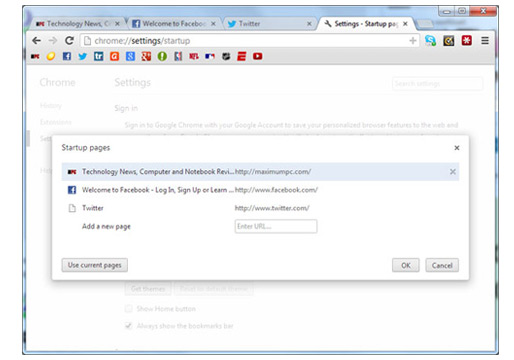
บราวซ์เซอร์ท่ัวไป อาจจะตั้งหน้า Home หรือหน้าแรก เมื่อเปิดบราวเซอร์ขึ้นมาได้แค่เพียงเว็บไซต์เดียว แต่ถ้าหากเรามีหน้าเว็บที่อยากตั้งเป็นหน้า Home มากกว่าหนึ่งล่ะ Google Chrome ช่วยคุณได้ ซึ่ง บน Google Chrome นั้นสามารถเพิ่มหน้า Home ได้มากกว่าหนึ่งหน้า ซึ่งเมื่อคุณเปิด บราวเซอร์ขึ้นมา ทุกเว็บที่คุณได้ต้ังค่าเอาไว้ จะถูกเปิดมาพร้อมๆกันในครั้งเดียว (แยก Tab) ซึ่งวิธีทำก็ไม่ยากเลยครับ เพียงแค่เราไปที่เมนู แล้วเลือก Setting หลังจากนั้นให้คลิกเลือกที่ Open a specific page or set of pages และเลือก Setpage ซึ่งในหน้า Setpage นี่เอง ที่เราสามารถเพิ่มเว็บไซต์ต่างๆได้ตามใจชอบ
แกล้งเพื่อนของคุณด้วย Fake Edit
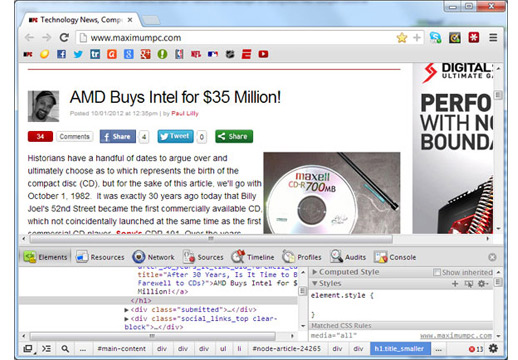
นี่เป็นอีกหนึ่งวิธี ที่จะแกล้งเพื่อนของคุณด้วยวิธีง่ายๆ ถ้าหากคุณสามารถแก้ไขข้อความต่างๆบนเว็บไซต์ชื่อดัง และ เซฟ Screenshot ไปให้เพื่อนดูได้ คิดว่าน่าสนุกขนาดไหน ยกตัวอย่างจากภาพด้านบน เป็นหน้าเว็บที่ถูกแก้ไขหัวข้อของข่าวเป็น บริษัท AMD ซื้อ Intel ด้วยราคา 35 ล้านเหรียญ ซึ่งจะเห็นว่า URL นั้นยังคงเป็น URL เดิม ไม่ต้องเหนื่อยมานั่งตัดต่อด้วย Photoshop อีกด้วย วิธีทำก็ง่ายๆเลยครับ เพียงแค่เราคลิ๊กขวาตรงส่วนไหนก็ตามที่เราอยากแก้ไข แล้วเลือก Inspect Element หลังจากนั้น Google Chrome จะเปิดหน้าต่างสำหรับ Developer ขึ้นมา และมาร์คจุดที่เราเลือกเมื่อสักครู่เอาไว้ ทีนี้ เราแค่ดับเบิ้ลคลิ๊กในส่วนที่อยากจะแก้ แล้วก็พิมข้อความไปได้ตามใจชอบเลยล่ะ
ความคุม Google Chrome ให้ได้ดั่งใจ
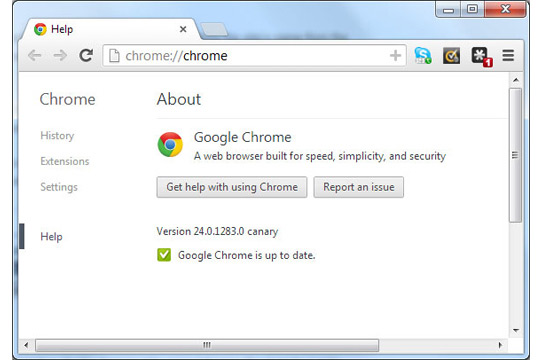
สำหรับ Google Chrome นั้นยังมีหน้าพิเศษ ที่ให้เราสามารถเปิดปิด ความสามารถของ Google Chrome ได้อีกด้วย ซึ่งหากเราลองพิมคำว่า chrome://flags/ ลงไปในช่อง Address ตัวบราวเซอร์เอง ก็จะพามายังหน้า ที่ให้คุณเลือก เปิดปิดฟังก์ชั่นต่างๆได้ตามใจชอบ แต่การเปิดปิด ฟังก์ชั่นต่างๆนั้นอาจจะต้องระวังกันสักนิดนึงนะครับเพราะอาจจะทำให้การเข้าเว็บไซต์ได้ไม่สมบูรณ์เหมือนเดิมนั่นเอง หรือจะลองพิมคำว่า chrome://memory เพื่อดูการใช้งาน Memory ของเครื่อง ว่าใช้ไปมากน้อยแค่ไหน และ chrome://about ในหน้านี้ จะรวมคำสั่งและคีย์ลัดต่างๆเพิ่มเติมอีกมากมาย
สร้าง Account ใหม่ สำหรับผู้ใช้งาน Google Chrome
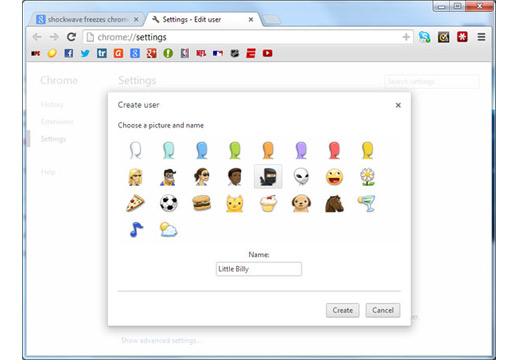
หากคุณใช้งาน Google Chrome ร่วมกับคนอื่น อาจจะเจอปัญหาในเรื่องของ History ปนกับคนอื่น Bookmark หรือ แม้แต่พาสเวิร์ดที่เคยกรอกบนเว็บไซต์ต่างๆ แต่บน Google Chrome คุณสามารถแยก Account การใช้งานได้ โดยข้อมูลต่างๆจะถูกเก็บที่ Account นั้นๆ นอกจากนี้ยังสามารถสร้าง User หรือ สลับการใช้งานได้อย่างสะดวกสบาย เพียงแค่กด Ctrl + Shift + M ก็จะพบกับหน้าต่างสำหรับสลับ User หรือ สร้าง User ใหม่ทันที
เพ่ิม ฟังก์ชั่นใหม่ๆให้กับ Google Chrome ด้วย Extensions
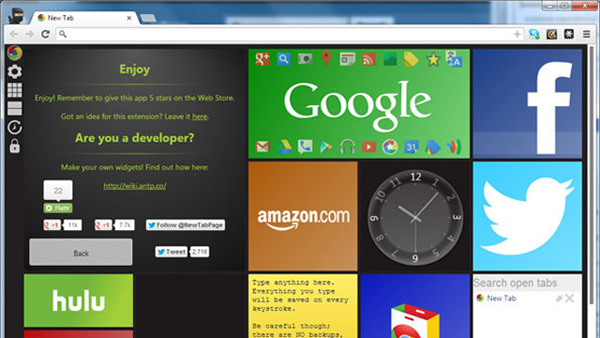
สำหรับ Extensions บน Google Chrome นั้นมีให้เลือกมากมายหลากหลายความสามารถ ซึ่งจะว่าไปแล้วก็เหมือนกับเราโหลด แอพ มาติดตั้งบน Google Chrome นั่นเอง ซึ่งนอกจากจะมีส่วนเสริมที่ช่วยเรื่องความสามารถในการใช้งานแล้ว ยังมีเกมให้เลือกติดตั้งมากมายอีกด้วย ซึ่งจุดนีี้เองที่ช่วยให้ Google Chrome กลายเป็น Browser ที่มีความสามารถมากที่สุดตัวนึงเลยทีเดียวครับ โดยคุณสามารถเข้าไปดู Extension มากมายสำหรับ Google Chrome ได้ที่นี่เลย : https://chrome.google.com/webstore/category/extensions
---------------------------------------
รายละเอียดเพิ่มเติม : gizmodo.com
Update : 09/10/2012
หน้าหลัก (Main) |
(สินค้า IT) ออกใหม่ |
|
FOLLOW US |
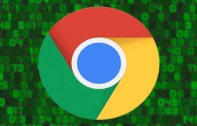

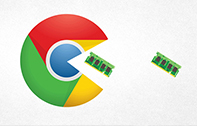


![[Tip & Trick] เทคนิคการตั้งค่าให้ Google Chrome เป็นเบราเซอร์หลักบน iPhone และ iPad แทน Safari](/uploads/head_news/archive_134147567820120705_008.jpg)